Heim >häufiges Problem >Der Editor zeigt Ihnen, wie Sie die Festplatte des Win10-Systems partitionieren
Der Editor zeigt Ihnen, wie Sie die Festplatte des Win10-Systems partitionieren
- WBOYWBOYWBOYWBOYWBOYWBOYWBOYWBOYWBOYWBOYWBOYWBOYWBnach vorne
- 2023-07-18 11:37:102647Durchsuche
Einige Benutzer haben begonnen, das seit einiger Zeit freigegebene Betriebssystem Win10 in ihrer tatsächlichen Verwendung auszuprobieren. Viele Leute sind nicht sehr gut darin, es zu benutzen, schließlich ist es ein neues System. Nehmen Sie das Problem der Festplattenpartitionierung als Beispiel. Das möchten viele Benutzer wissen. Aus diesem Grund hat der Editor ein Tutorial zur Neuinstallation von Partitionen in Win10 zusammengestellt.
1. Klicken Sie mit der rechten Maustaste auf das Startsymbol und klicken Sie auf Computerverwaltung – Datenträgerverwaltung.
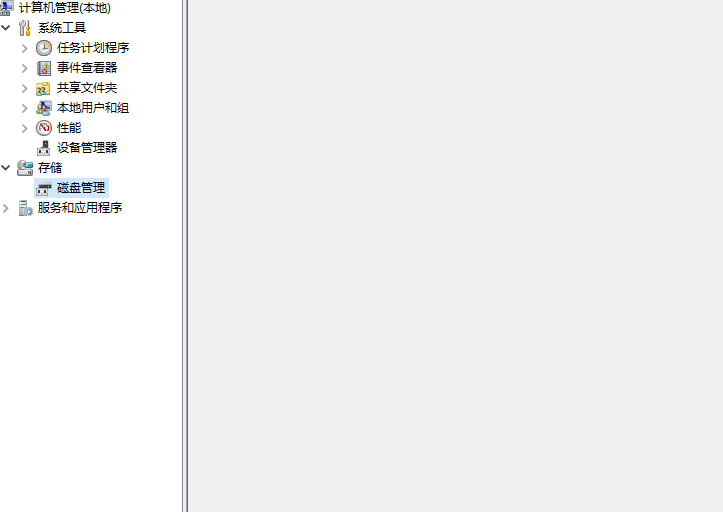
2. Klicken Sie mit der rechten Maustaste auf das Laufwerk C und wählen Sie „Volume komprimieren“.
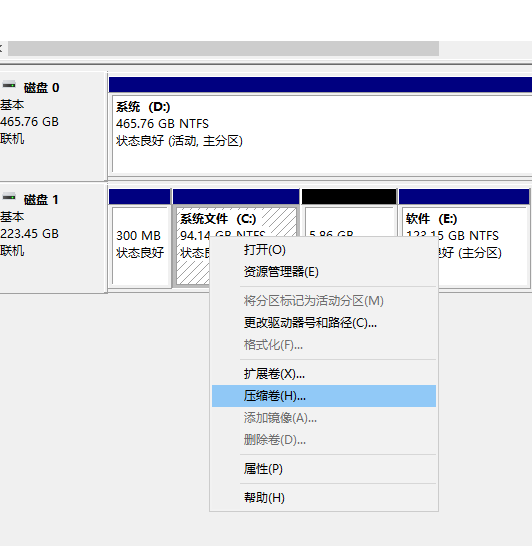
3. Geben Sie die Größe des zuzuweisenden Speicherplatzes ein und klicken Sie auf Komprimieren.
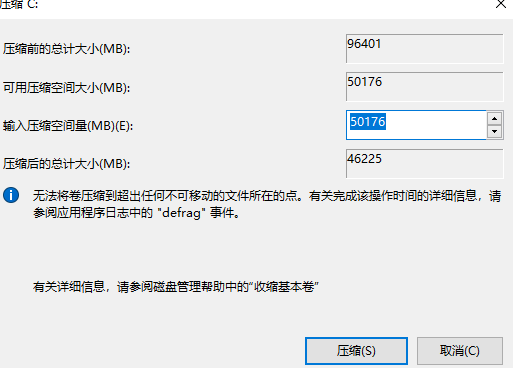
4. Nach der Komprimierung gibt es weitere nicht zugewiesene Partitionen. Klicken Sie mit der rechten Maustaste auf „Nicht zugewiesen“ und wählen Sie „Neues einfaches Volume“.
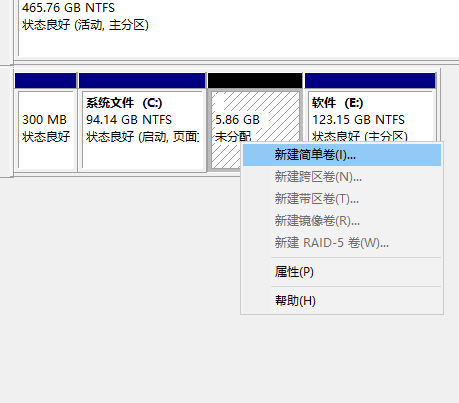
5. Öffnen Sie den Assistenten für neue einfache Volumes, legen Sie die Größe und den Laufwerksbuchstaben der neuen Partition fest, aktivieren Sie „Schnellformatierung durchführen“ und schließen Sie die Partition im nächsten Schritt ab.
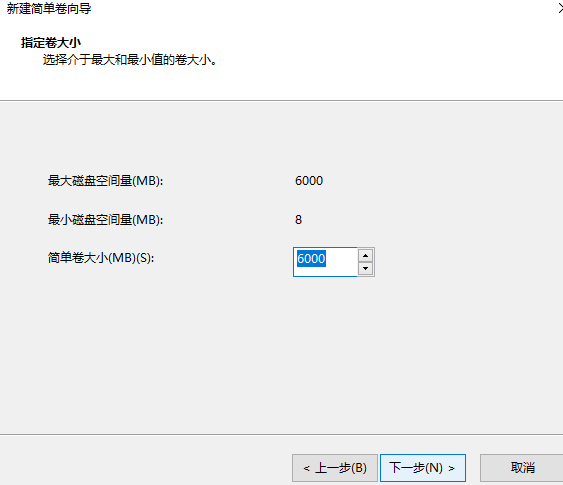
Die oben genannten Schritte sind die Schritte zur Festplattenpartitionierung. Ich hoffe, sie können Ihnen helfen.
Das obige ist der detaillierte Inhalt vonDer Editor zeigt Ihnen, wie Sie die Festplatte des Win10-Systems partitionieren. Für weitere Informationen folgen Sie bitte anderen verwandten Artikeln auf der PHP chinesischen Website!

